清新人像:在Photoshop中打造夏日小清新人像后期调色
知鱼精选 人气:0一个好的后期绝对不仅仅只是让照片更加好看而已,它可以在视觉的效果上更能达到我们在脑海中预想的效果;可以更加符合作者在创作上的想法;甚至达到在视觉上感染观众的作用,所以后期真的真的真的很重要,说了这么多,其主要目的是为了表达后期的重要性,本篇教程教同学们给人像进行后期调色,打造夏日清新色,这种色调也是一直很流行的色调,具体同学们通过教程来学习一下吧。
效果图:

练习素材:

操作步骤:
首先第一步,在ps中导入练习的素材照片

使用CameraRaw对颜色进行进一步调整,相机校准可用于制造色偏,模仿小清新效果很好用
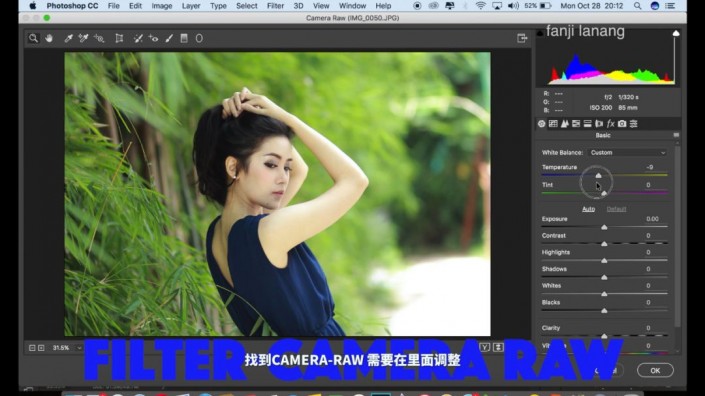
第一步:基本设置调整,这一步的主要目的是初步调整画面的光比和层次感
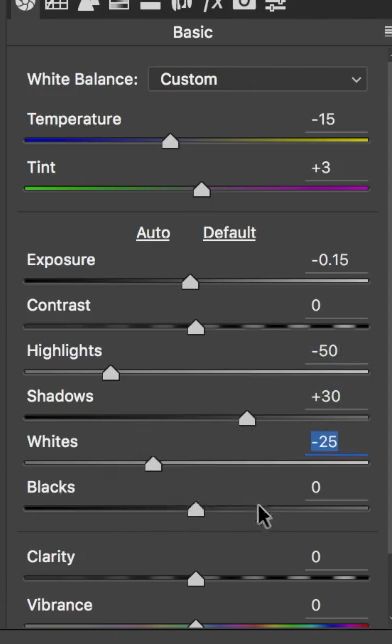
第二步:色调曲线调整:利用色调曲线的RGB模式,提亮和过渡画面的灰阶,使画面更加通透
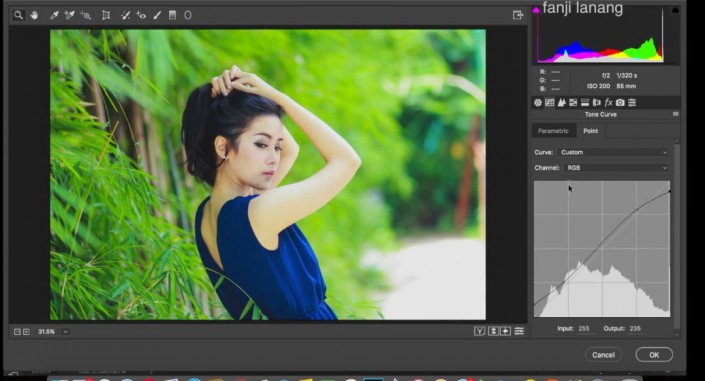
第三步:HSL色彩调整 在画面中找出独立颜色,理解色相、饱和度、明度的关系,并针对单色调进行微调。肤色调整:红色+橙色+黄色,草地调整:绿色;衬衫:蓝色
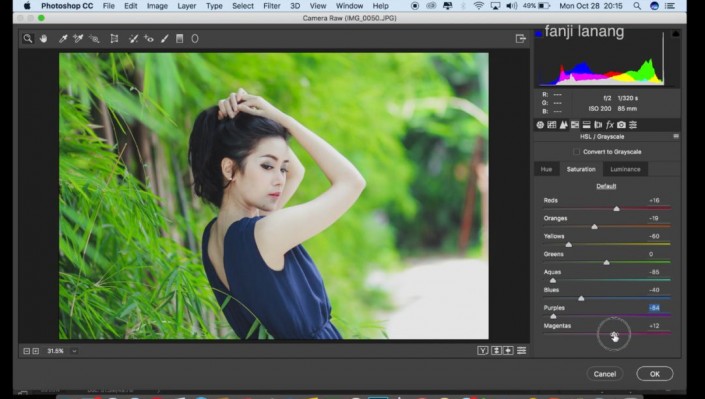
第五步:效果调整 对画面颗粒进行处理,增加平面质感
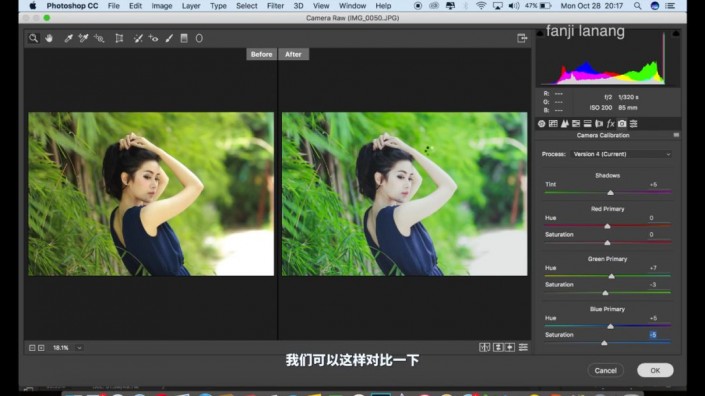
完成:

加载全部内容